Czy widzisz frustrujący komunikat o błędzie: „Obecnie nie używasz wyświetlacza podłączonego do procesora graficznego NVIDIA”? Ten problem może wystąpić, gdy próbujesz dostosować ustawienia wyświetlacza za pomocą Panelu sterowania NVIDIA lub innych narzędzi optymalizacyjnych. Ale nie musisz się martwić! Ten przewodnik przeprowadzi Cię przez skuteczne rozwiązania, aby naprawić ten błąd i odzyskać kontrolę nad ustawieniami wyświetlacza NVIDIA.
Zrozumienie błędu „Ustawienia wyświetlania NVIDIA są niedostępne”
Zanim przejdziemy do rozwiązań, kluczowe jest zrozumienie, co powoduje komunikat o błędzie. Oto kilka typowych przyczyn, które mogą wywołać powiadomienie „Obecnie nie używasz wyświetlacza podłączonego do procesora graficznego NVIDIA”:
- Nieaktualne sterowniki graficzne NVIDIA.
- W systemie zainstalowano niezgodny sterownik NVIDIA.
- Monitor jest podłączony do niewłaściwego portu.
- System operacyjny nie jest aktualny.
Określenie przyczyny problemu może usprawnić proces rozwiązywania problemów i zagwarantować skuteczną naprawę!
1. Zaktualizuj sterowniki NVIDIA
Aktualizacja sterowników NVIDIA jest kluczowym pierwszym krokiem do rozwiązania błędu ustawień wyświetlania. Oto jak to zrobić sprawnie za pomocą Menedżera urządzeń:
- Otwórz wyszukiwarkę systemu Windows, wpisz Menedżer urządzeń i wybierz aplikację z wyników.
- W Menedżerze urządzeń znajdź i rozwiń sekcję Karty graficzne.
- Kliknij prawym przyciskiem myszy kartę graficzną i wybierz opcję Aktualizuj sterownik.
- Wybierz opcję Wyszukaj sterowniki automatycznie.
Po zakończeniu system zainstaluje wszystkie dostępne aktualizacje sterowników. To może znacząco rozwiązać błąd.
Rozważ aktualizatory sterowników innych firm
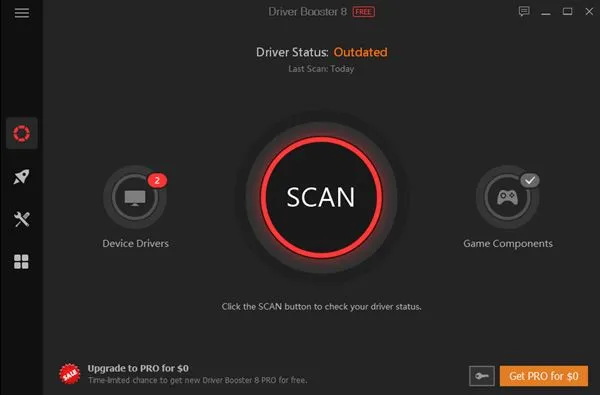
Jeśli aktualizacja za pomocą Menedżera urządzeń nie przyniosła rezultatu, pomocne może okazać się użycie zaufanych narzędzi do aktualizacji sterowników innych firm. Renomowany przewodnik po aktualizacjach może skierować Cię do niezawodnego oprogramowania, które usprawnia ten proces, zapewniając jednocześnie bezpieczeństwo i prywatność.
2. Ręcznie zainstaluj sterowniki NVIDIA
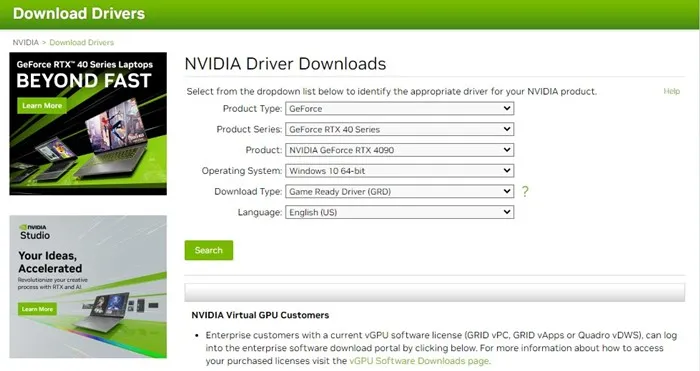
Czasami problem polega na użyciu niezgodnego sterownika. Ręczna instalacja zweryfikowanego sterownika NVIDIA może to naprawić:
Przejdź na stronę pobierania sterowników NVIDIA, pobierz odpowiednią wersję sterownika i postępuj zgodnie z instrukcjami instalacji. Następnie uruchom ponownie komputer, aby wprowadzić zmiany.
3. Sprawdź porty połączeniowe

Błąd prawdopodobnie wskazuje, że wyświetlacz nie przechodzi przez GPU NVIDIA. Upewnij się więc, że monitor jest podłączony do właściwego portu na karcie graficznej:
- Wyłącz komputer i sprawdź tylny panel.
- Upewnij się, że wyświetlacz jest prawidłowo podłączony do portu procesora graficznego NVIDIA, a nie do zintegrowanego portu graficznego.
Ponowne podłączenie monitora do właściwego portu może rozwiązać ten problem i umożliwi płynną zmianę ustawień.
4. Sprawdź przydział GPU w użyciu
Jeśli Twoja konfiguracja obejmuje wiele GPU, weryfikacja alokacji GPU jest niezbędna, aby uniknąć nieporozumień. Aby potwierdzić konfigurację:
- Kliknij przycisk Start systemu Windows i wybierz Ustawienia.
- Wybierz Ustawienia systemowe z menu.
- Przejdź do karty Wyświetlanie.
- Kliknij Zaawansowane ustawienia wyświetlania.
- Wybierz podłączony wyświetlacz, aby sprawdzić, czy wykorzystuje procesor graficzny NVIDIA.
Jeżeli jest on przypisany do innego procesora graficznego, należy odpowiednio zmienić połączenie na port procesora graficznego NVIDIA.
5. Zaktualizuj swój system operacyjny
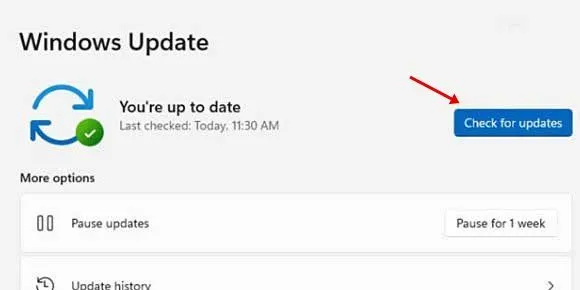
Niektórzy użytkownicy rozwiązali problem, po prostu aktualizując swoje systemy operacyjne. Jeśli nadal używasz systemu Windows 10, rozważ uaktualnienie do systemu Windows 11. Regularne instalowanie poprawek zabezpieczeń i aktualizacji sterowników może również poprawić wydajność:
Aby zaktualizować system Windows, przejdź do Ustawienia > Windows Update > Sprawdź dostępność aktualizacji.
Kroki opisane powyżej zapewniają jasne strategie rozwiązywania problemów i naprawiania błędu „Ustawienia wyświetlania NVIDIA są niedostępne”.Jeśli potrzebujesz dalszej pomocy, skontaktuj się z nami w komentarzach! A jeśli ten przewodnik okazał się przydatny, rozważ podzielenie się nim ze znajomymi.
Często zadawane pytania
1. Co jest przyczyną komunikatu o błędzie: „Obecnie nie używasz wyświetlacza podłączonego do procesora graficznego NVIDIA”?
Błąd ten może wynikać z różnych przyczyn, na przykład ze stosowania nieaktualnych lub niezgodnych sterowników NVIDIA, podłączenia wyświetlacza do niewłaściwego portu lub używania nieaktualnego systemu operacyjnego.
2. Czy mogę naprawić błąd ustawień wyświetlania NVIDIA poprzez aktualizację systemu operacyjnego?
Tak, wielu użytkowników zgłasza, że udało im się rozwiązać problem po prostu aktualizując system operacyjny, co może również wiązać się z koniecznością aktualizacji sterowników.
3. Co zrobić, jeśli mój wyświetlacz jest podłączony do procesora graficznego NVIDIA, ale nadal widzę błąd?
Spróbuj sprawdzić ustawienia wykorzystania procesora graficznego, upewnij się, że wykorzystywane są właściwe porty i rozważ ręczną ponowną instalację sterowników NVIDIA, jeśli problemy będą się powtarzać.
Dodaj komentarz